文本文档打不开怎么办?很多用户使用文本文档记录事项,有时候我们在打开这些文本文档的时候发现打不开文本文档了,遇到此问题的用户,下面就让小编教你win10系统文本文档打不开
文本文档打不开怎么办?很多用户使用文本文档记录事项,有时候我们在打开这些文本文档的时候发现打不开文本文档了,遇到此问题的用户,下面就让小编教你win10系统文本文档打不开的解决教程吧。
今天小编给大家浅析win10系统文本文档打不开的解决教程,文本文档是微软windows操作系统上自带的一种文本格式,因为文本文档简单实用,所以很多朋友经常会用文本文档记录一些信息,当你遇到打开文本文档的时候发现文本文档打不开的问题,可参照以下的方法进行解决。
文本文档打不开怎么办:
1.小编这里以win10系统为例说明,鼠标右键点击需要打开的文本文档,选择打开方式,接在选择其他应用点击打开。
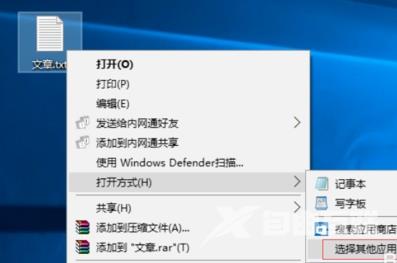
2.在弹出的界面中点击更多应用,拉动滚动条到最下面,勾选始终使用此应用打开.txt文件,然后点击在这台电脑上查找其他应用。

3.如果您是64位系统,在弹出的界面中打开C:\Windows\SysWOW64文件夹,如果是32位系统则打开C:\Windows\system32文件夹,找到并选中notepad,然后再点击打开按钮,这样我们就可以打开文本文档了。
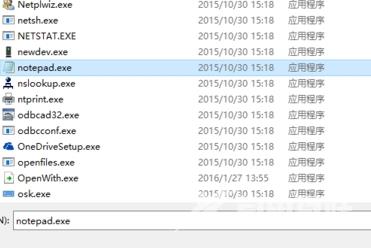
以上就是文本文档打不开怎么办的介绍了,希望对您有帮助。
